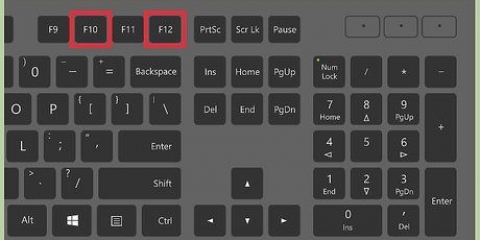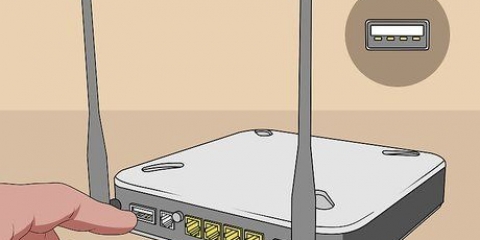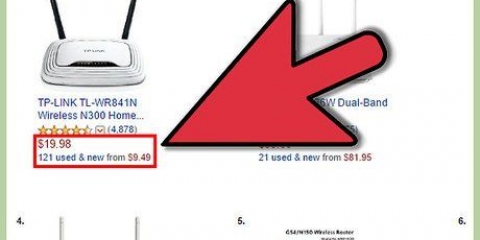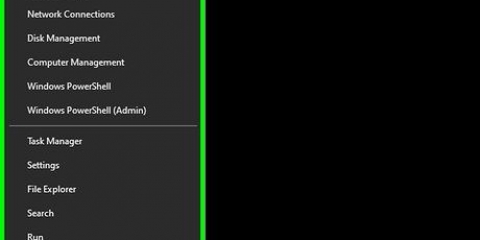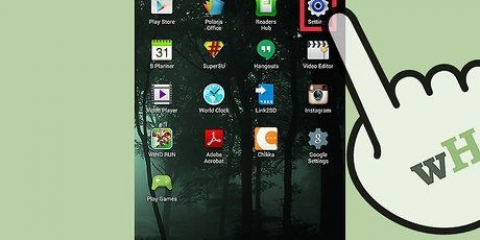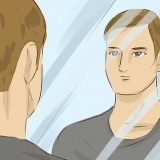Abilita l`opzione DHCP della stampante. Assegna automaticamente l`indirizzo IP. Configurare il server DHCP per il router wireless. Anche in questo caso, assegnare automaticamente l`indirizzo IP.






PC con adattatore wireless. Stampante con adattatore di rete o adattatore wireless.
Installazione di una stampante wireless
La stampa wireless può essere molto utile. Le stampanti collegabili in rete sono dotate di un adattatore di rete (che si collega semplicemente direttamente a un router wireless) o di un adattatore wireless (nel qual caso non è necessario un router, se non ti dispiace usare la modalità ad hoc). Una volta che sai che tipo di stampante hai, è facile configurare la connessione.
Passi
Metodo 1 di 2: Metodo wireless

1. Assicurati che la tua stampante disponga di una scheda di rete wireless o di un router wireless.

2. Accendere la stampante e il router wireless.

3. Configurare la stampante per la connessione al router wireless.

4. Conferma che c`è una connessione. Prova alcune stampe di prova. Se questo non funziona, controlla gli indirizzi IP.
Metodo 2 di 2: Metodo di rete

1. Assegna la stampante a una rete wireless. Vai su "Start" e fai clic su "Dispositivi e stampanti".

2. Fare clic su "Aggiungi stampante".

3. Fare clic su "Aggiungi stampante di rete, stampante wireless o stampante Bluetooth".

4. Selezionare la stampante wireless dall`elenco. Fare clic su `Avanti`.

5. Consenti a Windows di connettersi correttamente alla stampante. Ancora una volta, fai clic su "Avanti".

6. Fare clic su "Fine" per completare il processo. Se hai più stampanti collegate alla tua rete, impostalo come predefinito. Verifica se c`è una connessione cliccando su `Stampa pagina di prova`.
Necessità
Articoli sull'argomento "Installazione di una stampante wireless"
Condividi sui social network:
Simile
Popolare